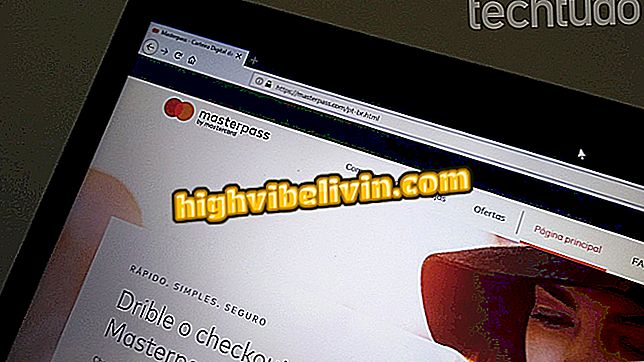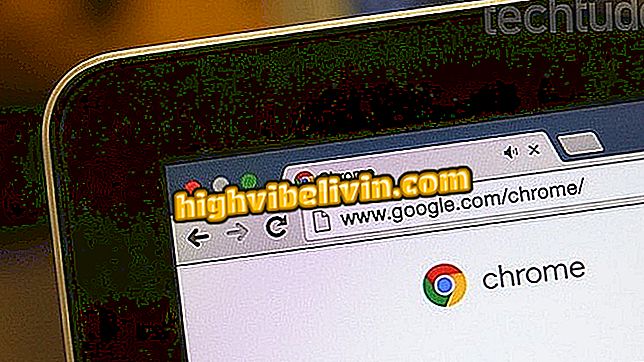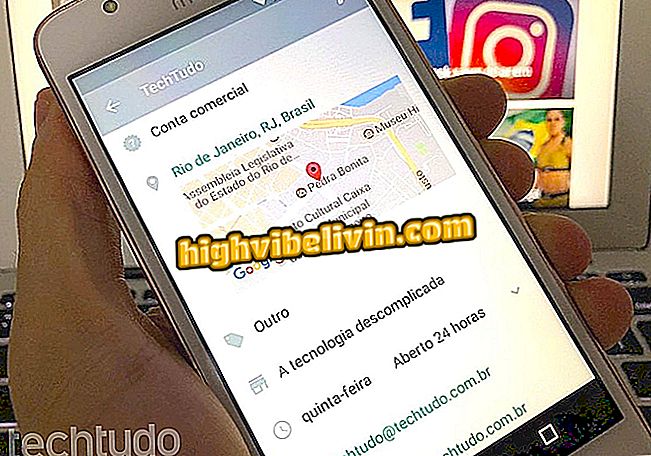इंस्टाग्राम 2-चरणीय सत्यापन: बैकअप कोड दर्ज करें
इंस्टाग्राम उपयोगकर्ता डेटा सुरक्षा को मजबूत करने के लिए 2-चरणीय सत्यापन प्रदान करता है, क्योंकि खाते की पहुंच में एक अतिरिक्त परत जोड़ी जाती है। यही है, भले ही उस व्यक्ति के पास आपका लॉगिन और पासवर्ड हो, आपको अपनी प्रोफ़ाइल में प्रवेश करने के लिए मोबाइल फोन द्वारा प्राप्त पुष्टि कोड का उपयोग करना होगा। हालाँकि, यह छोटा हो सकता है, उदाहरण के लिए, एसएमएस नहीं आता है या देरी होती है, जिससे कोड को उपयोगकर्ता तक पहुंचाने से रोका जा सकता है, पहुंच को अवरुद्ध किया जा सकता है। इस मामले में, आप "रिजर्व कोड" का उपयोग कर सकते हैं। नंबर मोबाइल ऐप या आपके कंप्यूटर पर मिल सकते हैं।
ऑटि को पीसी पर फेसबुक, ट्विटर और अन्य से दो-चरण लॉगिन मिलता है
यहां दो-चरण वाले सोशल नेटवर्क सत्यापन का निवारण करने के कुछ तरीके हैं और इंस्टाग्राम समर्थन को ट्रिगर किए बिना उन्हें हल करने के लिए टिप्स।

यहाँ पर इंस्टाग्राम बैकअप कोड का उपयोग करना है
1. अनजाने में किया गया चेक
चरण 1. यदि आप सुनिश्चित नहीं हैं कि आपने 2-चरणीय सत्यापन चालू किया है या सुविधा को चालू किए बिना यह जानना चाहते हैं कि आप सुविधा को खोज और अक्षम कर सकते हैं। ऐसा करने के लिए, मोबाइल एप्लिकेशन में, दाएं कोने में "प्रोफ़ाइल" आइकन स्पर्श करें और मेनू बटन चुनें, शीर्ष दाईं ओर "तीन बिंदुओं" द्वारा इंगित किया गया। फिर "टू फैक्टर ऑथेंटिकेशन" विकल्प ढूंढें;

इंस्टाग्राम के टू-फैक्टर वेरिफिकेशन को एक्सेस करें
चरण 2. ध्यान दें कि "सुरक्षा कोड की आवश्यकता" के आगे एक कुंजी है। यदि यह नीला है, तो सुविधा सक्षम है। बंद करने के लिए, कुंजी को ग्रे रंग में छोड़ दें। इसके लिए अब अतिरिक्त एक्सेस कोड की आवश्यकता नहीं होगी।

Instagram में 2-चरणीय सत्यापन सक्षम या अक्षम करें
2. आउटडेटेड इंस्टाग्राम बीटा ऐप
चरण 1. Instagram को पूरी तरह से चालू रखने के लिए हमेशा एप्लिकेशन को अपडेट करना महत्वपूर्ण है, चाहे पारंपरिक या बीटा संस्करण में। इसे सत्यापित करने के लिए, ऐप्स स्टोर पर जाएं - इस उदाहरण में, Google Play Store - और Instagram के लिए खोजें। यदि आपके पास कोई भी लंबित अपडेट है, तो हरा बटन "अपडेट" विकल्प दिखाएगा। यदि सब कुछ ठीक है, तो "ओपन" बटन प्रदर्शित किया जाएगा;

सुनिश्चित करें कि इंस्टाग्राम मोबाइल पर अद्यतित है
3. वाहक की वजह से एसएमएस नहीं आता है
चरण 1. चूंकि इंस्टाग्राम का दो-चरणीय सत्यापन एक एसएमएस पर निर्भर करता है, और यह सेवा मोबाइल ऑपरेटरों द्वारा की जाती है, यह जांचने योग्य है कि क्या आप अपने फोन पर सामान्य रूप से पाठ संदेश प्राप्त कर रहे हैं। ऐसा करने के लिए, डिवाइस पर एसएमएस (संदेश) एप्लिकेशन खोलें और एक नया संदेश बनाने के लिए "+" बटन पर टैप करें;

अपने फोन पर एसएमएस संदेश भेजने के लिए ऐप खोलें
चरण 2. फिर डीडीडी कोड (XX-999999999) का उपयोग करके अपना स्वयं का सेल नंबर दर्ज करें। एक परीक्षण संदेश दर्ज करें और भेजें बटन के साथ पुष्टि करें। कुछ सेकंड रुकें। यदि आपने एसएमएस प्राप्त नहीं किया है, तो सेवा निलंबन के कारण को समझने के लिए अपने सेवा प्रदाता से संपर्क करें।

अपने खुद के फोन नंबर पर एक परीक्षण एसएमएस भेजें
4. किसी अन्य चिप या गलत नंबर के साथ मोबाइल पर इंस्टाग्राम का उपयोग करना
चरण 1. 2-चरणीय सत्यापन कोड पंजीकृत नंबर पर भेजा जाता है, उस डिवाइस पर नहीं, जिसके पास सोशल नेटवर्क एप्लिकेशन है। ऐसा हो सकता है कि आप इस जानकारी को अपडेट करना भूल जाएं और उदाहरण के लिए, यदि आप चिप को बदलते हैं तो एसएमएस को किसी अन्य डिवाइस पर भेजा जा रहा है। इसके अलावा, ध्यान रखें कि वाई-फाई-केवल टैबलेट्स को एसएमएस कोड प्राप्त नहीं होता है और आपको दो-स्तरीय सत्यापन के लिए मोबाइल फोन का उपयोग करना होगा।
Instagram में सहेजे गए नंबर की जांच करने के लिए, "प्रोफ़ाइल" बटन पर टैप करें और "प्रोफ़ाइल संपादित करें" चुनें। "निजी जानकारी" के तहत, पता करें कि एसएमएस प्राप्त करने के लिए कौन सा सेल फोन नंबर सहेजा गया है। यदि यह गलत है, तो इसे संपादित करने के लिए स्पर्श करें।

अपनी प्रोफ़ाइल जानकारी को इंस्टाग्राम पर एक्सेस करें
चरण 2. संपादन में, सुनिश्चित करें कि देश कोड (ब्राजील में +55) शुरुआत में सही है, फिर डीडीडी कोड दर्ज करें (0 के बिना, आरजे के लिए केवल 21, उदाहरण के लिए), इसके बाद पूर्ण संख्या ( निशान या रिक्त स्थान के बिना)। इसके अलावा, सुनिश्चित करें कि आपका फ़ोन पहले से ही नए "9" अंक में है। शीर्ष पर "तीर" बटन स्पर्श करें। नंबर की पुष्टि के लिए एक एसएमएस कोड भेजा जाएगा। परिवर्तन की पुष्टि करने के लिए शीर्ष पर समान "तीर" बटन दबाएं।

इंस्टाग्राम पर अपना मोबाइल नंबर बदलें
5. ऐप दूसरी भाषा में है और दूसरे सेल नंबर पैटर्न का उपयोग करता है
चरण 1. यदि एप्लिकेशन या मोबाइल फोन किसी अन्य भाषा में है, तो जोड़े गए सेल नंबर या देश कोड के प्रारूप में असंगति हो सकती है। इसे देखने के लिए, अपने प्रोफ़ाइल पर जाएं और शीर्ष मेनू पर टैप करें। फिर "भाषा" से पुष्टि करें;

Instagram भाषा सेटिंग्स पर पहुँचें
चरण 2. ध्यान दें कि "पुर्तगाली (ब्राजील)" को डिफ़ॉल्ट के रूप में चिह्नित किया जाना चाहिए। अन्यथा, भाषा का चयन करें;

अपने फोन पर इंस्टाग्राम ऐप के लिए भाषा के रूप में पुर्तगाली का चयन करें
चरण 3. अब, सहेजे गए नंबर में जोड़े गए देश कोड की पुष्टि करने के लिए, अपने "प्रोफ़ाइल" पर जाएं और "प्रोफ़ाइल संपादित करें" चुनें। "निजी जानकारी" में अपना नंबर ढूंढें और पुष्टि करें कि "+55" शुरुआत में नहीं है (बीआर कोड को इंगित करता है)।

अपनी प्रोफ़ाइल संपादित करें और सुनिश्चित करें कि नंबर सही कोड के साथ जोड़ा गया है
6. इंस्टाग्राम आरक्षण कोड का उपयोग करना
चरण 1। अपने इंस्टाग्राम अकाउंट में 2-चरणीय सत्यापन सक्षम होने के साथ, आप अपनी प्रोफ़ाइल तक पहुँचने के लिए एसएमएस कोड के अतिरिक्त बैकअप कोड का उपयोग कर सकते हैं। आप प्रत्येक बैकअप कोड का उपयोग केवल एक बार कर सकते हैं और इसे कहीं भी सहेज कर रख सकते हैं - हालाँकि यह [प्रिंट सहेजें या प्रिंट सहेजें] सुरक्षा कारणों से इंगित नहीं किया गया है।
इन कोड को खोजने के लिए, इंस्टाग्राम ऐप खोलें और अपने "प्रोफाइल" पर जाएं। फिर, "तीन अंक" द्वारा इंगित शीर्ष मेनू का चयन करें। "दो कारक प्रमाणीकरण" स्पर्श करें;

Instagram में दो-कारक प्रमाणीकरण सेटिंग्स तक पहुंचें
चरण 2. फिर "बैकअप कोड प्राप्त करें" चुनें। आपके द्वारा अभी तक उपयोग नहीं किए गए सभी नंबर सूचीबद्ध होंगे। आप गैलरी को बचाने के लिए "कॉपी कोड" या "जेनरेट स्क्रीनशॉट" सूची को रीफ्रेश करने के लिए "नए कोड प्राप्त करें" पर टैप कर सकते हैं और ज़रूरत पड़ने पर जल्दी से इसे एक्सेस कर सकते हैं;

इंस्टाग्राम पर रिजर्व कोड का पता लगाएं
चरण 3. पीसी पर विंडोज एप्लिकेशन के लिए इंस्टाग्राम में आप अतिरिक्त कोड भी पा सकते हैं। ऐसा करने के लिए, अपने कंप्यूटर पर ऐप खोलें और स्क्रीन के नीचे अपने "प्रोफाइल" बटन पर टैप करें। फिर शीर्ष पर "सेटिंग" बटन का चयन करें;

अपनी इंस्टाग्राम प्रोफाइल सेटिंग्स पर पहुँचें
चरण 4. स्क्रीन के बाईं ओर मेनू में "दो कारक प्रमाणीकरण" विकल्प ढूंढें। फिर "बैकअप कोड प्राप्त करें" बटन पर क्लिक करें;

पीसी द्वारा इंस्टाग्राम के दो-कारक सत्यापन पर कोड प्राप्त करें
चरण 5. सभी बुकिंग कोड सूचीबद्ध होंगे; इसके अलावा, आप उन्हें "नए कोड प्राप्त करें" में भी अपडेट कर सकते हैं। यदि आप पसंद करते हैं, तो एक सुरक्षित स्थान पर सहेजने के लिए कोड कॉपी करें या स्क्रीनशॉट बनाएँ;

पीसी द्वारा इंस्टाग्राम के अतिरिक्त कोड का पता लगाएं
चरण 6. लेकिन, कैसे उपयोग करें?
मान लें कि आप अपने नए कंप्यूटर में लॉग इन करना चाहते हैं, तो इंस्टाग्राम वेबसाइट पर जाएं। उपयोगकर्ता नाम और पासवर्ड के साथ अपनी पारंपरिक लॉगिन जानकारी दर्ज करें। "एंटर" के साथ पुष्टि करें;

इंस्टाग्राम पर अपनी लॉगिन जानकारी जोड़ें
आरक्षण कोड का उपयोग कैसे करें?
चरण 1. अगली स्क्रीन पर, आपको सत्यापन कोड जोड़ना होगा। यदि आपको एसएमएस प्राप्त नहीं हुआ है, तो पहले से सहेजे गए आरक्षण कोड में से किसी एक पर पहुंचें और "पुष्टि करें" पर क्लिक करके इसे टेक्स्ट फ़ील्ड में जोड़ें। आप अपने प्रोफ़ाइल को सामान्य रूप से एक्सेस करने में सक्षम होंगे, इसलिए संख्याओं को सुरक्षित स्थान पर रखें;

अपनी प्रोफ़ाइल में लॉग इन करने के लिए Instagram का अतिरिक्त सुरक्षा कोड जोड़ें
चरण 2. सेल फोन पर प्रक्रिया समान है। इंस्टाग्राम ऐप को खोलते समय, सामान्य रूप से "प्रवेश करें" में पुष्टि करते हुए अपनी लॉगिन जानकारी और पासवर्ड जोड़ें। फिर आपको सुरक्षा कोड जोड़ने के लिए कहा जाएगा। बस पहले से सहेजे गए आरक्षण संख्याओं में से एक दर्ज करें और अपनी प्रोफ़ाइल तक पहुंचने के लिए "अगला" की पुष्टि करें।

बुकिंग कोड में से एक का उपयोग करके अपने इंस्टाग्राम खाते तक पहुँचें
Instagram Dix के बारे में प्रश्न फोरम में एक्सचेंज टिप्स।